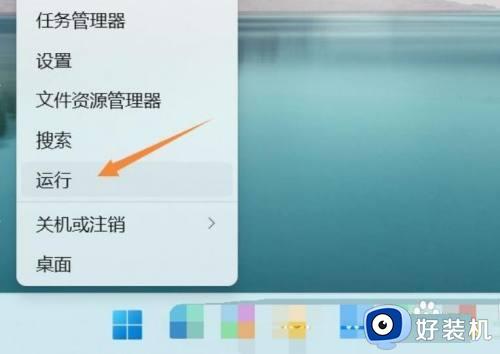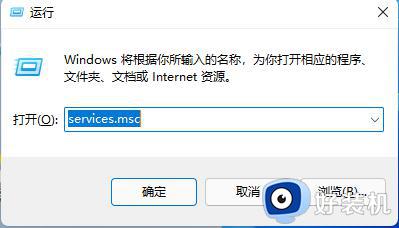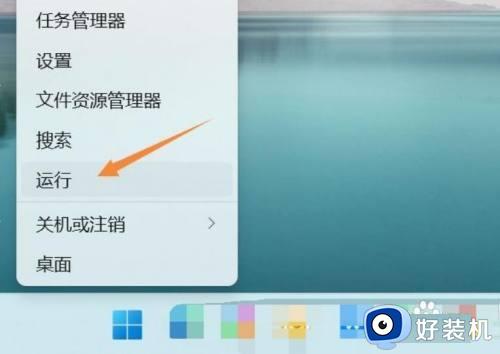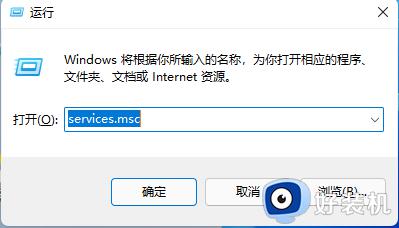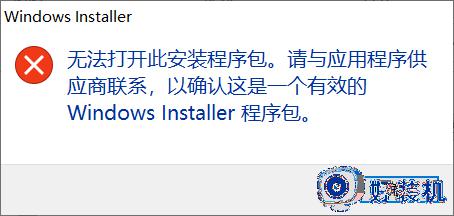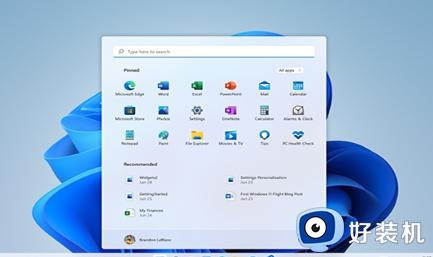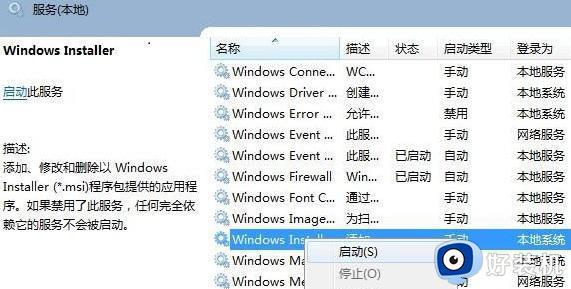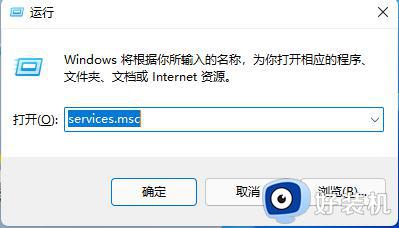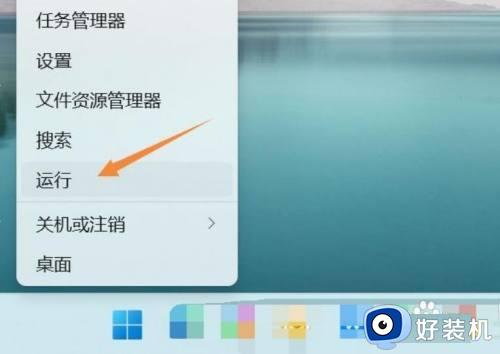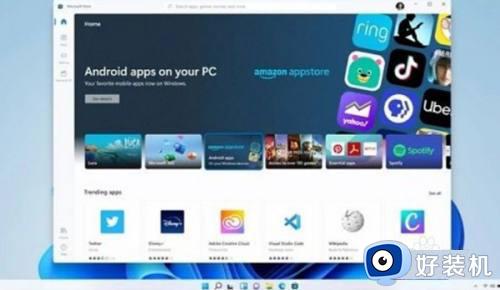win11提示无法安装程序包如何解决 win11提示无法安装程序包的解决方法
时间:2024-05-02 17:11:00作者:mei
大家在操作电脑过程中也会遇到各种问题,最近,有用户win11系统提示无法安装程序包,造成系统不能正常运行,这个问题怎么解决?本文教程给大家提供一些解决办法,一起往下参考学习。
解决方法如下:
1、首先点击任务栏中的开始,在搜索框输入“services”并打开。
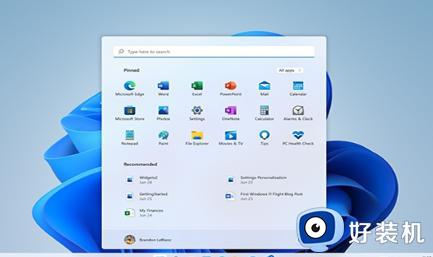
2、找到“Windows Installer”,如果是“已停止”就点击“Windows Installer”。选择“启动”。
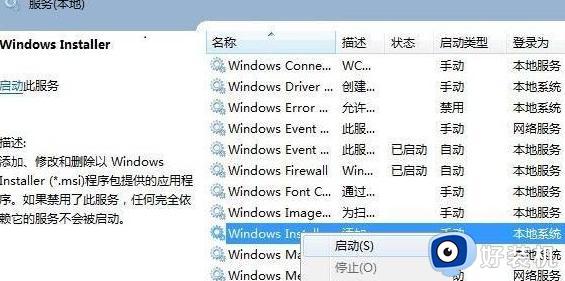
3、找到windows/system32/目录下的cmd,再右击“以管理员身份运行”。
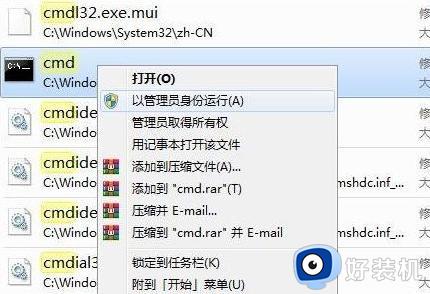
4、输入“regsvr32 msi.dll”回车,提示“DllRegisterServer在msi.dll已成功”即可解决。
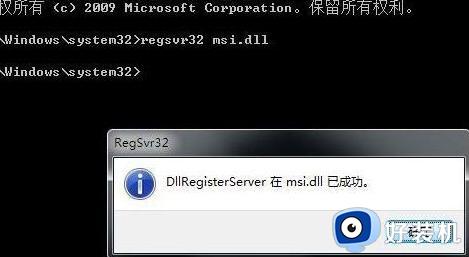
win11提示无法安装程序包的解决方法分享到这里,我们获取管理器权限之后,程序安装包就能正常安装使用了。